微信如何发送专属红包?微信发送专属红包的方法
来源:果果软件站 | 更新时间:2023-12-12 04:20
小伙伴们知道微信如何发送专属红包吗?今天小编就来讲解微信发送专属红包的方法,感兴趣的快跟小编一起来看看吧,希望能够帮助到大家呢。
微信如何发送专属红包?微信发送专属红包的方法
1、首先需要用户打开微信,进入到微信的主页面中,找到想要发送专属红包的聊天群,点击并进入。
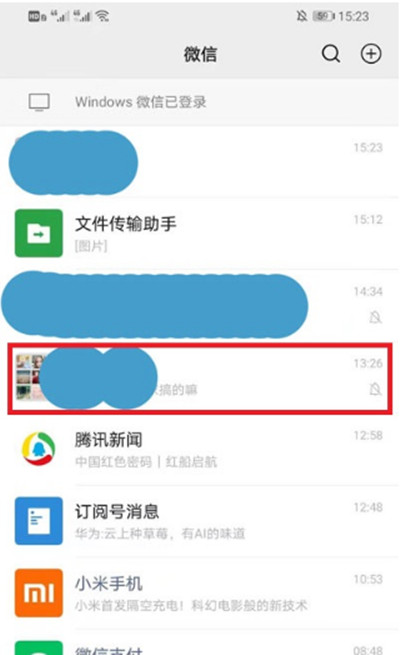
2、接着我们在聊天群的页面中,点击右下方的【+】进入到更多选项,找到红包选项,点击其中的专属红包功能选项。
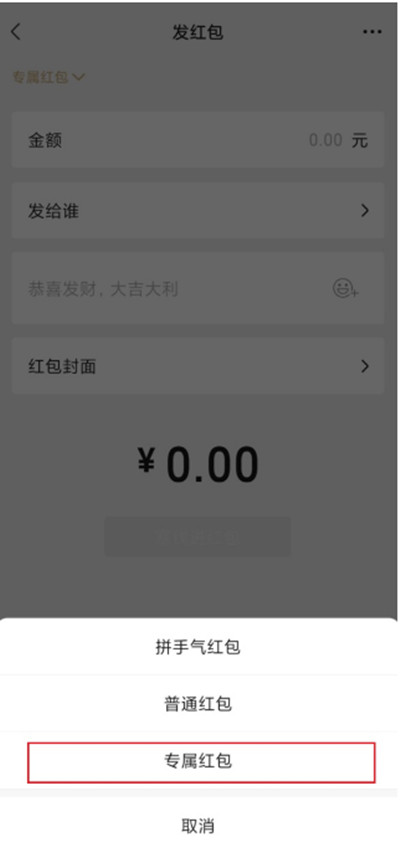
3、进入到专属红包的发送界面中,我们可以选择一个想要发送红包的群友,进行指定领取。
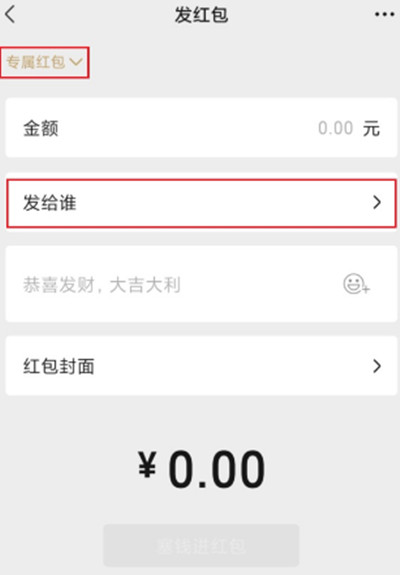
4、在选择红包接收人的页面中,选择自己希望发送的好友名称,点击确认并发送。
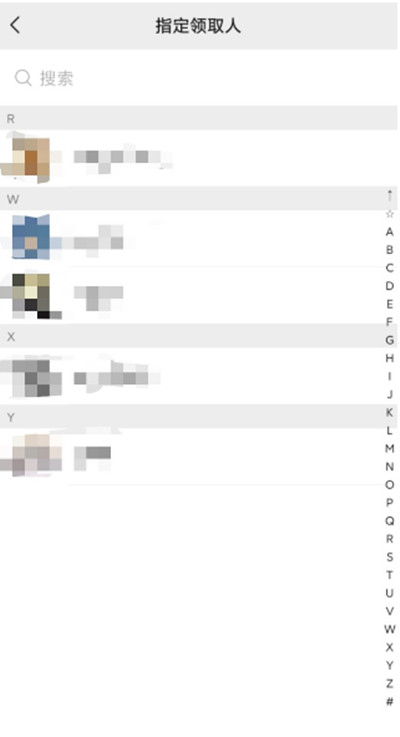
5、随着红包接收人的确定,专属红包也就确认发出了,会有【给xxx的专属红包】提示语。
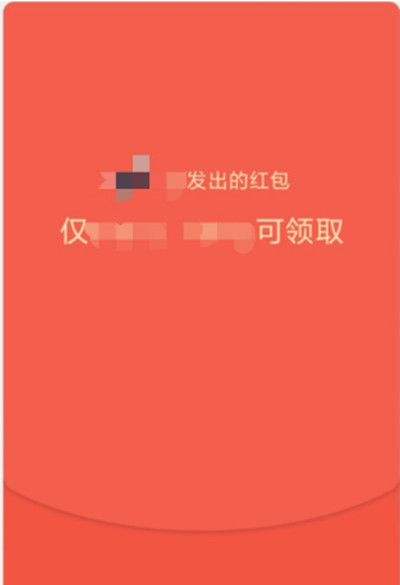
以上就是给大家分享的微信如何发送专属红包的全部内容,更多精彩内容尽在果果软件站!




























